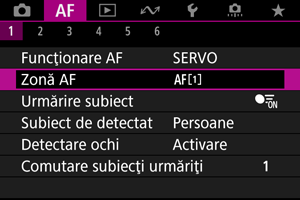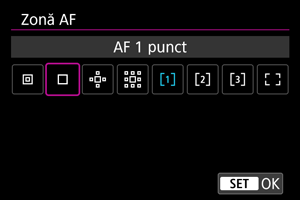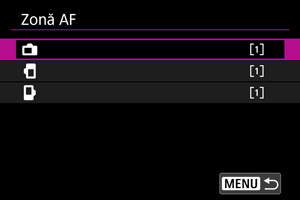Selectare zonă AF
- Zonă AF
- Selectare zonă AF
- Urmărire subiecţi
- Subiect de detectat
- Detectare ochi
- Comutare subiecţi urmăriţi
- Urmărire cu butonul
- Setare manuală puncte AF sau cadre zonă AF
- Înregistrare puncte AF (Poziţie iniţială)
- Vizualizare mărită
- Sfaturi pentru fotografiere cu AF
- Condiţiile de fotografiere care pot îngreuna focalizarea
- Interval AF
Zonă AF
Această secţiune descrie operare zonă AF cu [: Urmărire subiect] setat la [Oprit].
 : Punct AF
: Punct AF
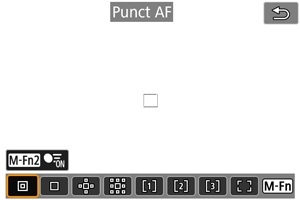
Aparatul focalizează într-o zonă mai mică decât AF 1 punct.
 : AF 1 punct
: AF 1 punct
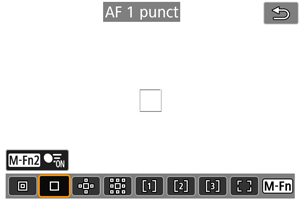
Aparatul focalizează folosind un singur punct AF [].
 : Extind zonă AF:
: Extind zonă AF: 
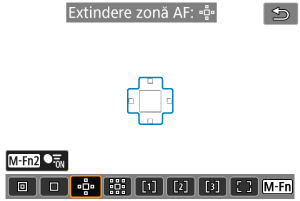
Focalizează folosind un punct AF [] şi zona AF scoasă în evidenţă aici cu albastru. Eficient pentru subiecţi în mişcare, pentru care este dificilă urmărirea cu AF 1 punct.
Focalizarea pe subiectul preferat este mai uşoară decât cu AF zonă flexibilă.
Când folosiţi AF Servo, mai întâi veţi focaliza folosind un punct AF [].
 : Extind zonă AF: Împrejur
: Extind zonă AF: Împrejur
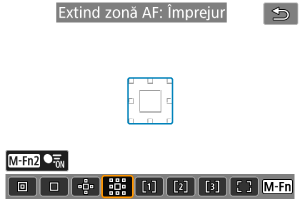
Focalizarea foloseşte un punct AF [] şi zonele AF alăturate scoase în evidenţă aici cu albastru, lucru care face mai uşoară focalizarea pe subiecte care se mişcă decât cu Extindere zonă AF:
.
Când folosiţi AF Servo, mai întâi veţi focaliza folosind un punct AF [].
 : AF zonă flexibilă 1 (implicit)
: AF zonă flexibilă 1 (implicit)
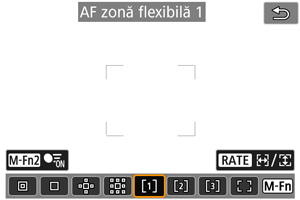
Cu AF zonă flexibilă 1, puteţi seta zona pentru cadru AF zonă [] ().
Foloseşte selectare automată AF în cadrele AF zonă pentru a acoperi o zonă mai mare decât Extind zonă AF, care face focalizarea mai uşoară decât cu AF 1-punct/Extind zonă AF şi este eficient pentru subiecţi care se mişcă.
În mod implicit, este setat un cadru zonă AF pătrat.
Zonele de focalizare sunt determinate nu doar în funcţie de cel mai apropiat subiect, dar şi în funcţie de alte condiţii precum feţe (oameni sau animale), vehicule, mişcarea subiectului şi distanţa subiectului.
Dacă apăsaţi butonul declanşator până la jumătate afişează [] peste punctele AF focalizate.
 : AF zonă flexibilă 2
: AF zonă flexibilă 2
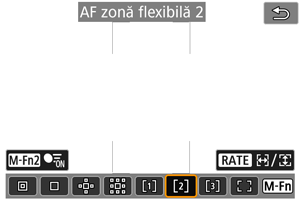
Cu AF zonă flexibilă 2, puteţi seta zona pentru cadru AF zonă [] ().
Foloseşte selectare automată AF în cadrele AF zonă pentru a acoperi o zonă mai mare decât Extind zonă AF, care face focalizarea mai uşoară decât cu AF 1-punct/Extind zonă AF şi este eficient pentru subiecţi care se mişcă.
În mod implicit, este setat un cadru zonă AF dreptunghiular vertical.
Zonele de focalizare sunt determinate nu doar în funcţie de cel mai apropiat subiect, dar şi în funcţie de alte condiţii precum feţe (oameni sau animale), vehicule, mişcarea subiectului şi distanţa subiectului.
Dacă apăsaţi butonul declanşator până la jumătate afişează [] peste punctele AF focalizate.
 : AF zonă flexibilă 3
: AF zonă flexibilă 3
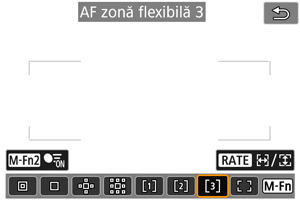
Cu AF zonă flexibilă 3, puteţi seta zona pentru cadru AF zonă [] ().
Foloseşte selectare automată AF în cadrele AF zonă pentru a acoperi o zonă mai mare decât Extind zonă AF, care face focalizarea mai uşoară decât cu AF 1-punct/Extind zonă AF şi este eficient pentru subiecţi care se mişcă.
În mod implicit, este setat un cadru zonă AF dreptunghiular orizontal.
Zonele de focalizare sunt determinate nu doar în funcţie de cel mai apropiat subiect, dar şi în funcţie de alte condiţii precum feţe (oameni sau animale), vehicule, mişcarea subiectului şi distanţa subiectului.
Dacă apăsaţi butonul declanşator până la jumătate afişează [] peste punctele AF focalizate.
 : AF zonă întreagă
: AF zonă întreagă
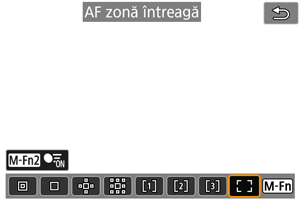
Foloseşte selectare automată AF într-un cadru AF pentru toată zona pentru a acoperi o zonă mai mare decât cu AF zonă flexibilă, care face focalizarea mai uşoară decât cu AF 1 punct/Extind zonă AF/AF zonă flexibilă şi este eficient pentru subiecţi în mişcare.
Zonele de focalizare sunt determinate nu doar în funcţie de cel mai apropiat subiect, dar şi în funcţie de alte condiţii precum feţe (oameni sau animale), vehicule, mişcarea subiectului şi distanţa subiectului.
Dacă apăsaţi butonul declanşator până la jumătate afişează [] peste punctele AF focalizate.
Selectare zonă AF
Puteţi selecta zona AF care se potriveşte cel mai bine condiţiilor sau subiectului.
Dacă preferaţi focalizarea manuală, consultaţi Focalizare manuală.
Urmărire subiecţi
Dintre subiecţii detectaţi, este afişat un cadru [] peste subiectul principal.
Dacă subiectul se mişcă, cadrul de urmărire [] se mişcă pentru a-l urmări.
Puteţi seta [: Detectare ochi] la [Activare] pentru a fotografia cu focalizare pe ochii subiectului ().
-
Selectaţi [
: Urmărire subiect].
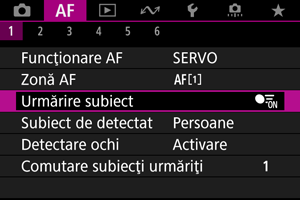
-
Selectaţi o opţiune.
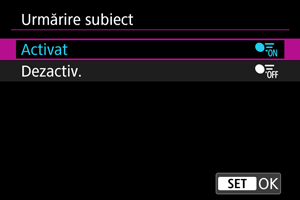
Atenţie
-
Nu este afişat nici un cadru pentru urmărire când [
: Urmărire subiect] este setat la [Oprit], indiferent de setarea [
: Subiect de detectat].
Selectare manuală a unui subiect pentru focalizare
-
Verificaţi cadrul de urmărire.

- Un cadru de urmărire [
] apare peste subiecţii detectaţi.
- Când cadrul de urmărire [
] nu se suprapune cu un punct AF, este afişat cu gri.
- Când subiectul urmărit este în spatele sau în interiorul unui punct AF, cadrul de urmărire devine alb (cadru activ) şi permite selectarea ca subiect principal.
- Cadrele de urmărire sunt albe şi în afara unui punct AF atât timp cât o parte din subiect este detectată în punctul AF şi o parte din subiect (precum ochii, faţa sau capul) este în interiorul AF zonă întreagă.
- Afişarea cadrelor de urmărire [
] cu gri nu se aplică la filmare.
- Un cadru de urmărire [
-
Focalizaţi şi fotografiaţi/înregistraţi.
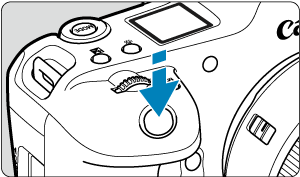

-
După ce apăsaţi butonul declanşator până la jumătate şi subiectul este focalizat, punctul AF va deveni albastru.
Un punct AF portocaliu indică faptul că aparatul nu a putut focaliza pe subiecte.
-
Subiecţii sunt urmăriţi pe tot ecranul cât timp ţineţi apăsat butonul declanşator până la jumătate sau complet.
-
Notă
- Dacă selectaţi un subiect manual după ce apăsaţi butonul
schimbă cadrul de urmărire la [
] şi se blochează pe acel subiect pentru a-l urmări pe tot ecranul indiferent de zona AF specificată.
- Dacă selectaţi un subiect prin atingerea cu [
: Zonă AF] setat la [AF zonă întreagă] schimbă cadrul de urmărire la [
] şi se blochează pe acel subiect pentru a-l urmări pe tot ecranul.
- Pentru a elibera urmărirea blocată, atingeţi [
] sau apăsaţi butonul
. După eliberare, punctul AF revine la poziţia setată înainte de eliberare.
- Dacă apăsaţi butonul declanşator până la jumătate când punctul AF nu se suprapune cu cadrul de urmărire [
] va focaliza în punctul AF.
- Când funcţionarea AF este setată la AF Servo, dacă apăsaţi butonul declanşator până la jumătate focalizează folosind AF zonă întreagă.
- Pentru subiecţi umani, este posibil ca [
] activ să acopere doar o parte a feţei.
- Dimensiunea cadrului de urmărire diferă în funcţie de subiect.
- Nu este afişat nici un cadru pentru urmărire când [
: Urmărire subiect] este setat la [Oprit], indiferent de setarea [
: Subiect de detectat].
Atenţie
- Dacă atingeţi ecranul pentru a focaliza va folosi [AF un cadru] indiferent de setările pentru operare AF.
- Feţele nu pot fi detectate când subiecţii sunt foarte defocalizaţi. Focalizaţi manual () pentru a aduce faţa subiectului în poziţie pentru detectare, apoi continuaţi cu AF.
- AF nu poate detecta subiecţi sau feţe de oameni care se află la marginea ecranului. Înainte de fotografiere, reîncadraţi pentru a centra sau centra parţial subiectul sau punctul AF.
Subiect de detectat
Puteţi specifica condiţiile pentru selectarea automată a subiectului principal pentru urmărire.
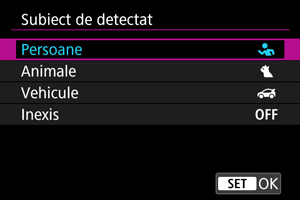
-
Persoane
Prioritizează feţele sau capetele oamenilor ca subiect principal pentru urmărire.
Dacă nu este detectată faţa sau capul unei persoane, aparatul încearcă să detecteze şi să urmărească trunchiul. Dacă nu este detectat trunchiul, este posibil ca aparatul să urmărească alte părţi ale corpului.
-
Animale
Detectează animale (câini, pisici sau păsări) şi oameni şi prioritizează rezultatele detectării pentru animale ca subiect principal de urmărit.
Pentru animale, aparatul încearcă să detecteze feţe sau corpuri şi un cadru de urmărire este afişat peste orice faţă detectată.
Dacă nu este detectată faţa sau corpul unui animal, este posibil ca aparatul să urmărească alte părţi ale corpului.
-
Vehicule
Detectează vehicule pentru sporturi cu motor cu două sau patru roţi şi oameni şi prioritizează rezultatele detectării pentru vehicule ca subiect principal de urmărit.
Pentru vehicule, aparatul încearcă să detecteze detalii importante sau întreg vehiculul şi un cadru de urmărire este afişat peste oricare dintre aceste detalii detectate.
Dacă nu este detectat un detaliu important sau întreg vehiculul, este posibil ca aparatul să urmărească alte părţi ale vehiculului.
Apăsaţi butonul
pentru a activa sau dezactiva Detectare punct pentru detaliile importante ale vehiculelor.
-
Niciuna
Aparatul determină automat subiectul principal din modul în care încadraţi, fără detectare subiect.
Cadrele de urmărire nu sunt afişate.
Atenţie
- Este posibil ca aparatul să detecteze alte zone decât feţele sau corpul oamenilor sau animalelor sau detalii importante ale unui vehicul sau întreg vehicului ca subiect.
- Detectarea feţei nu va funcţiona dacă faţa este foarte mică sau mare în fotografie, prea luminată sau prea întunecată sau parţial ascunsă.
- Detectarea feţei pentru animale nu este posibilă decât dacă subiectul este suficient de aproape şi cu faţa îndreptată spre aparat. Un cadru de urmărire este afişat pentru întreg corpul.
- Detectarea nu este posibilă pentru păsări camuflate într-o pădure sau situaţii similare.
- Este posibil ca detectarea să nu fie realizată pentru automobile obişnuite sau biciclete sau pentru motociclişti care realizează cascadorii sau ridică praf şi mizerie.
-
Nu este afişat nici un cadru pentru urmărire când [
: Urmărire subiect] este setat la [Oprit], indiferent de setarea [
: Subiect de detectat].
Notă
-
Puteţi alege următorul tip de subiecţi apăsând butonul declanşator până la jumătate sau când realizaţi Urmărire cu butonul
. În scene fără subiect relevant, aparatul urmăreşte alte obiecte.
-
Persoane
Oameni, animale, vehicule
-
Animale
Oameni, animale
-
Vehicule
Oameni, vehicule
-
Detectare ochi
Puteţi fotografia cu focalizare pe ochii oamenilor sau animalelor focalizate.
-
Selectaţi [
: Detectare ochi].
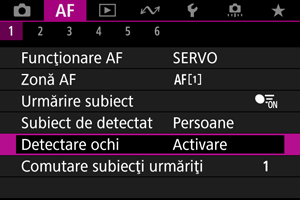
-
Selectaţi o opţiune.
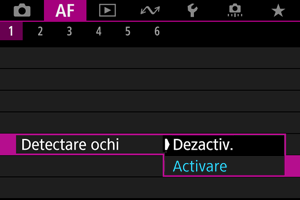
-
Îndreptaţi aparatul către un subiect.
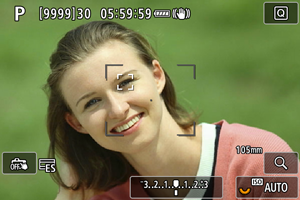
- Este afişat un cadru de urmărire în jurul ochilor.
- Pentru a alege un ochi pe care să focalizaţi când [
: Zonă AF] este setat la [AF zonă întreagă], apăsaţi butonul
pentru a schimba cadrul de urmărire la [
], apoi folosiţi
. În timp ce folosiţi
, cadrul de urmărire se schimbă din nou la [
].
- Puteţi atinge pe ecran pentru a selecta un ochi, când [
: Zonă AF] este setat la [AF zonă întreagă] sau în timpul urmăririi.
- Dacă nu este detectat ochiul selectat, este selectat automat un ochi pe care să focalizeze.
-
Realizaţi fotografia.
Atenţie
- Este posibil ca ochii subiectului să nu fie detectaţi corect, în funcţie de subiect şi de condiţiile de fotografiere.
-
Nu este afişat nici un cadru pentru urmărire când [
: Urmărire subiect] este setat la [Oprit], indiferent de setarea [
: Subiect de detectat].
- Ochii nu sunt detectaţi când [
: Subiect de detectat] este setat la [Inexis].
Comutare subiecţi urmăriţi
Puteţi specifica cât de uşor să comute aparatul punctele AF pentru a urmări subiectul.
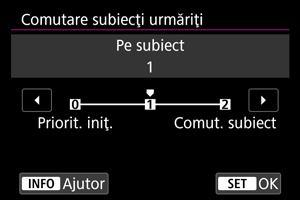
-
Priorit. iniţ.
Urmăreşte subiectul determinat iniţial pentru AF, cât timp este posibil.
-
Pe subiect
Urmăreşte subiectul determinat iniţial pentru AF, cât timp este posibil. Trece la alt subiect când aparatul nu mai poate determina dacă subiectul urmărit este subiectul principal.
-
Comut. subiect
Trece la urmărirea altui subiect ca răspuns la condiţiile de fotografiere.
Atenţie
-
Precauţii când setaţi la [Priorit. iniţ.]
-
Este posibil ca aparatul să nu poată continua urmărirea subiectului în anumite condiţii.
- Dacă subiectul se mişcă brusc
- Dacă subiectul se întoarce sau îşi schimbă postura
- Când cadrul de urmărire se îndepărtează de subiect sau dacă subiectul este ascuns de alte obiecte şi nu mai poate fi văzut
- Subiectul selectat prin atingere va fi urmărit cât este posibil indiferent de setarea [
: Subiect de detectat].
Urmărire cu butonul 
Puteţi apăsa butonul pentru a urmări subiectul cu un cadru de urmărire [
].
-
Verificaţi punctul AF.

- Punctul AF (1) va fi afişat.
- Cu Extindere zonă AF:
sau Extindere zonă AF: Împrejur, vor fi afişate şi punctele AF alăturate.
- Cu AF zonă flexibilă, este afişat cadrul zonă AF specificat.
-
Apăsaţi butonul
.
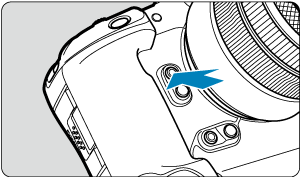

- Punctul AF se schimbă într-un cadru de urmărire [
], care se blochează pe acel subiect pentru urmărire şi urmează subiectul pe tot ecranul când se mişcă. Pentru a anula urmărirea, apăsaţi butonul
din nou.
- Cadrul de urmărire se schimbă în [
] când sunt detectaţi mai mulţi subiecţi şi puteţi folosi
pentru a alege un subiect pe care să focalizaţi.
- După începerea urmăririi, subiectul este urmărit pe tot ecranul, indiferent de zona AF specificată.
- Poziţia zonelor şi punctelor AF când urmărirea încetează după ce apăsaţi butonul declanşator până la jumătate sau complet corespunde cu poziţia cadrului de urmărire în timpul urmăririi. Poziţia zonelor şi punctelor AF când urmărirea încetează în timpul standby fotografiere corespunde cu poziţia cadrului de urmărire de dinainte de urmărire.
- Punctul AF se schimbă într-un cadru de urmărire [
-
Realizaţi fotografia.
Setare manuală puncte AF sau cadre zonă AF
Puteţi seta manual punctul AF sau cadru zonă AF. Aici, sunt folosite ca exemplu ecrane cu AF zonă flexibilă 1.
-
Verificaţi punctul AF.

- Punctul AF (1) va fi afişat.
- Cu Extindere zonă AF:
sau Extindere zonă AF: Împrejur, vor fi afişate şi punctele AF alăturate.
- Cu AF zonă flexibilă, este afişat cadrul zonă AF specificat.
-
Mutaţi punctul AF.

- Apăsaţi butonul
, folosiţi
pentru a deplasa punctul AF acolo unde doriţi să focalizaţi, apoi apăsaţi
(luaţi aminte că anumite obiective nu vor permite mutarea cadrului până la margine).
- Pentru a centra punctul AF folosind
, apăsaţi
direct.
- Puteţi focaliza atingând o poziţie pe ecran.
- Pentru a aduce central punctul AF sau cadrul zonă AF, atingeţi [
] sau apăsaţi direct pe
.
- Puteţi redimensiona cadrele pentru zonă AF folosite pentru AF zonă flexibilă dacă apăsaţi butonul
. Reglaţi dimensiunea orizontală cu rotiţa
şi dimensiunea verticală cu rotiţa
, apoi apăsaţi
. Pentru a reveni la dimensiunea implicită pentru cadrul zonă AF, apăsaţi butonul
.
- Apăsaţi butonul
-
Focalizaţi şi faceţi fotografia.
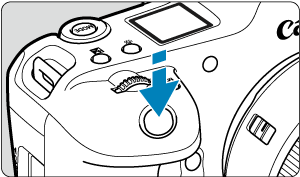
- Îndreptaţi punctul AF către subiect, apoi apăsaţi butonul declanşator până la jumătate.
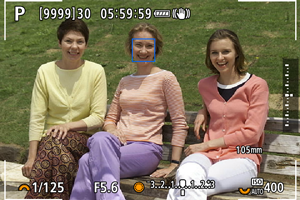
- Atunci când focalizarea este definitivată, punctul AF va deveni albastru.
- Dacă focalizarea nu este obţinută, punctul AF va deveni portocaliu.
Atenţie
- Aparatul va continua să mute punctul AF [
] pentru a urmări subiectele când setaţi la AF zonă flexibilă sau AF Servo, dar în anumite condiţii de fotografiere (ca atunci când subiectul este mic), este posibil să nu puteţi urmări subiectul.
- Focalizarea poate fi dificilă când folosiţi un punct AF periferic. În acest caz, selectaţi un punct AF central.
- Dacă atingeţi ecranul pentru a focaliza va folosi [AF un cadru] indiferent de setările pentru operare AF.
Înregistrare puncte AF (Poziţie iniţială)
Puteţi înregistra poziţia unui punct AF folosit în mod frecvent. Pentru trecerea imediată de la punctul AF curent la punctul AF înregistrat, puteţi folosi un buton pe care îl atribuiţi pentru revenire la poziţia iniţială pe ecranele cu setări avansate pentru [Selectare directă punct AF], [Pornire măsurare şi AF], [Comutare la pct. AF înregistrat] sau [Reactiv. fcţ. fotog. înregistr.], în [: Personalizare butoane] ().
-
Selectaţi zona AF preferată.
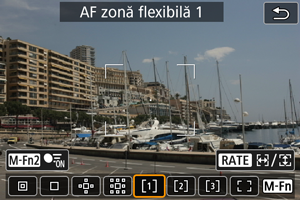
- Apăsaţi butonul
pentru a selecta o zonă AF.
- Mutaţi punctul AF sau cadrul zonă AF la poziţia înregistrată.
- Apăsaţi butonul
-
Înregistraţi punctul AF sau cadrul zonă AF.
- Ţineţi apăsat butonul
şi apăsaţi butonul
sau apăsaţi şi ţineţi apăsat butonul
, astfel încât aparatul emite un sunet şi înregistrează punctul AF.
- Punctul AF înregistrat clipeşte cu gri.
- Înregistrarea când aparatul este setat la AF zonă întreagă ca înregistra întreaga zonă AF ca poziţie iniţială.
- Ţineţi apăsat butonul
Notă
- Pentru a şterge punctele AF înregistrate, ţineţi apăsat butonul
şi apăsaţi butonul
sau apăsaţi şi ţineţi apăsat butonul
.
- Puteţi şterge toate punctele AF înregistrate dacă ştergeţi toate setările aparatului.
- Puteţi înregistra poziţii iniţiale separate pentru fiecare orientare a aparatului când setarea Punct AF în fcţ de orientare () este setată la [Pct AF separate: Zonă+pct] sau [Pct AF separate: Doar Pt].
- Deşi nu are nici un efect dacă încercaţi să înregistraţi o poziţie iniţială în timp ce un subiect este urmărit cu un cadru de urmărire, puteţi şterge poziţiile înregistrate în acest timp.
Vizualizare mărită
Pentru a verifica focalizarea, puteţi mări afişajul de aprox. 5× sau 10× dacă apăsaţi butonul (sau atingeţi [
]).
- Mărirea este centrată pe punctul AF pentru [Punct AF], [AF 1 punct], [Extindere zonă AF:
] şi [Extindere zonă AF: Împrejur] sau pe cadrul zonă AF pentru AF zonă flexibilă.
- AF se va realiza cu vizualizare mărită dacă apăsaţi butonul declanşator până la jumătate.
- Când este setat la AF Servo, dacă veţi apăsa butonul declanşator până la jumătate cu imaginea mărită, veţi reveni la vizualizare normală pentru focalizare.
- Mărirea este centrată pe cadrul de urmărire când [
: Urmărire subiect] este setat la [Pornit] şi cadrul de urmărire [
] este alb (ca un cadru activ) sau când urmăriţi cu butonul
().
Atenţie
- Dacă focalizarea este dificilă în vizualizare mărită, reveniţi la vizualizare normală şi efectuaţi AF.
- Dacă efectuaţi AF cu vizualizare normală şi apoi măriţi vizualizarea, este posibil să nu obţineţi o focalizare precisă.
- Viteza AF diferă între vizualizare normală şi vizualizare mărită.
- Previzualizare AF şi AF servo filme nu sunt disponibile când afişajul este mărit.
- În timpul vizualizării mărite, este posibil ca focalizarea să fie dificilă din cauza mişcării aparatului. Se recomandă utilizarea unui trepied.
Sfaturi pentru fotografiere cu AF
- Chiar dacă aţi reuşit să obţineţi focalizarea, acţionarea butonului declanşator până la jumătate va realiza din nou focalizarea.
- Luminozitatea imaginii se poate schimba înnainte sau după autofocalizare.
- În funcţie de subiect şi condiţiile de fotografiere, poate dura mai mult să focalizaţi sau viteza pentru fotografierea continuă poate scădea.
- Dacă sursa de lumină se schimba în timp ce fotografiaţi, ecranul poate pâlpâi şi focalizarea poate fi dificilă. În acest caz, reporniţi aparatul şi reluaţi fotografierea cu AF sub sursa de lumină pe care o veţi folosi.
- Dacă focalizarea nu este posibilă cu AF, focalizaţi manual ().
- Pentru subiecte aflate la marginea ecranului care sunt uşor defocalizate, încercaţi să centraţi subiectul (sau punctul AF sau cadrul zonă AF) pentru a-i aduce în zona focalizată, apoi reîncadraţi înainte de fotografiere.
- Cu anumite obiective, este posibil să dureze mai mult pentru a obţine focalizarea cu autofocalizare sau este posibil să nu se obţină o focalizare precisă.
Condiţiile de fotografiere care pot îngreuna focalizarea
- Subiecte cu contrast redus, precum cerul albastru, suprafeţe plate într-o singură culoare sau atunci când accentele sau umbrele se pierd.
- Subiecţi în condiţii de luminozitate scăzută.
- Dungi şi alte forme unde există contrast doar în direcţie orizontală.
- Subiectele care se încadrează în tipare repetitive (Exemplu: Ferestre de zgârie-nori, tastaturi de calculatoare, etc.)
- Linii fine şi contururi de subiecte.
- Sub surse de lumină care îşi schimbă constant luminozitate, culoare sau modelul.
- Scene nocturne sau puncte de lumină.
- Sub surse de lumină fluorescentă sau lumină de LED imaginea clipeşte.
- Subiecte extrem de mici.
- Subiecte aflate la marginea ecranului.
- Subiecţi luminaţi puternic din spate sau cu reflexii (Exemplu: O maşina cu o caroserie foarte strălucitoare, etc.).
- Subiecţi apropiaţi şi îndepărtaţi acoperiţi de un singur punct AF (Exemplu: Un animal într-o cuşcă, etc.).
- Subiecte care continuă să se mişte în limita punctului AF şi pe care nu puteţi să le ţineţi nemişcate din cauza tremurului aparatului sau a neclarităţii subiectului.
- Realizare AF când subiectul este foarte defocalizat.
- Efectul fin de focalizare se poate aplica cu ajutorul unui obiectiv cu focalizare estompată.
- Este folosit un filtru de efecte speciale.
- Zgomotul (puncte de lumină, dungi, etc.) apar pe ecran în timpul AF.
Interval AF
Intervalul de autofocalizare disponibil depinde de obiectiv, formatul de imagine şi calitatea imaginii folosite şi dacă înregistraţi filme 4K sau folosiţi funcţii precum Trunchiere film sau IS digital film.